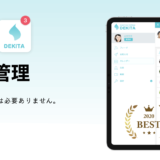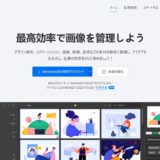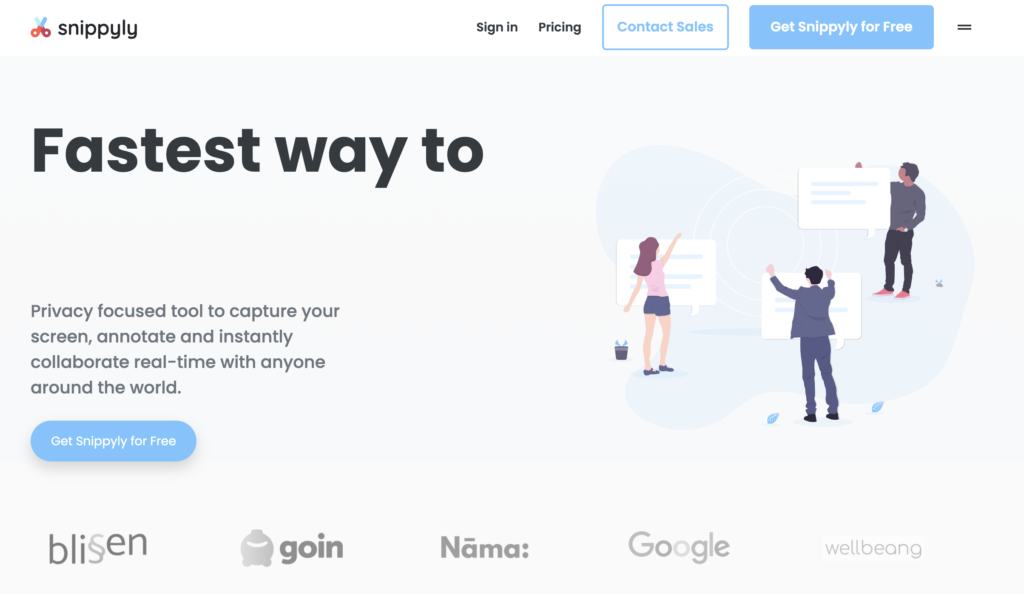
10秒でサービスを説明
snippylyは、パソコンの画面のスクリーンショットができるツールです。
Googleの拡張機能としてダウンロードし、無料のお試しから使用できます。スクリーンショットを行い、その場で画像への文字入れやぼかしなどの加工作業ができます。
サービスの特徴
- スクリーンショットを撮ったその場で編集
- 無料からお試し可能
- 拡張機能なので、ストレージを圧迫しにくい
サービスを勝手に評価
| 評価項目 | 評価 ★5点満点 |
| 使いやすさ | ★★★★☆ |
| 価格 | ★★★☆☆ |
| 目新しさ | ★★☆☆☆ |
| 業務効率貢献度 | ★★★★☆ |
| 知っててドヤれる | ★★★☆☆ |
注) 当サイトの独断と偏見に基づいて評価しておりますので、参考程度と捉えていただきますよう予めご了承願います。
価格
無料(有料プランあり)
サービス提供会社
| 会社名 | Snippyly Inc. |
| 会社所在地 | 不明 |
| サービスURL | https://snippyly.com/ |
サービスの詳細
snippylyは、パソコン画面のスクリーンショット用ツールです。
スクリーンショットを撮影した後、画面を切り替えることなく、画像への文字入れやぼかしなどの加工作業ができます。
編集を完了してから保存したり、コピーやリンクでの共有ができるため、無駄なデータのダウンロードや編集ソフトを立ち上げる手間がかかりません。
なお、Googleの拡張機能としてダウンロードすれば、無料のお試しから使用できます。
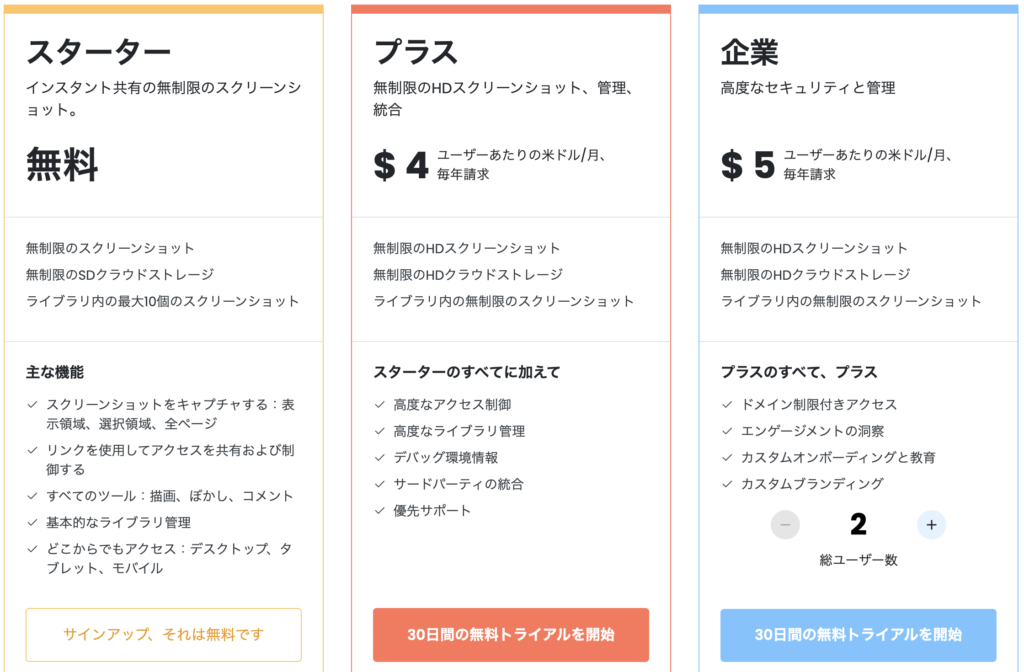
スクリーンショットを撮影する際には、Google上で撮影したいページを開き、URLの右隣にある「snippyly」のはさみマークを押します。
新しいタブで同じ画面が表示され、キャプチャの撮影・編集が可能です。
編集画面では、トリミングはもちろんですが、テキストや矢印の挿入、ぼかし加工などが可能です。
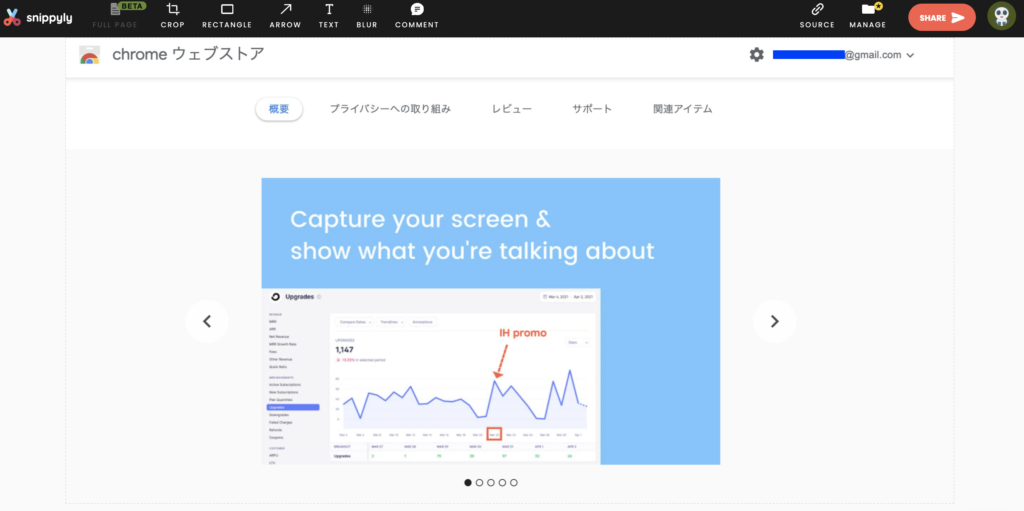
実際に、画像のタイトルとメールアドレスにぼかしを入れてみました。
プライバシーや著作権に関わる内容も、ワンタッチで隠すことができます。
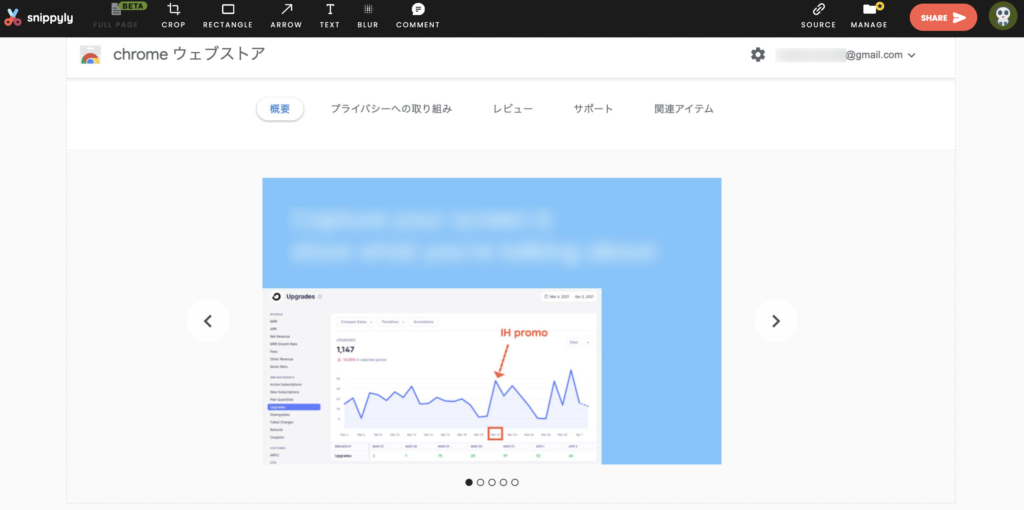
説明などを記入する際には、「TEXT」で文字入れができます。
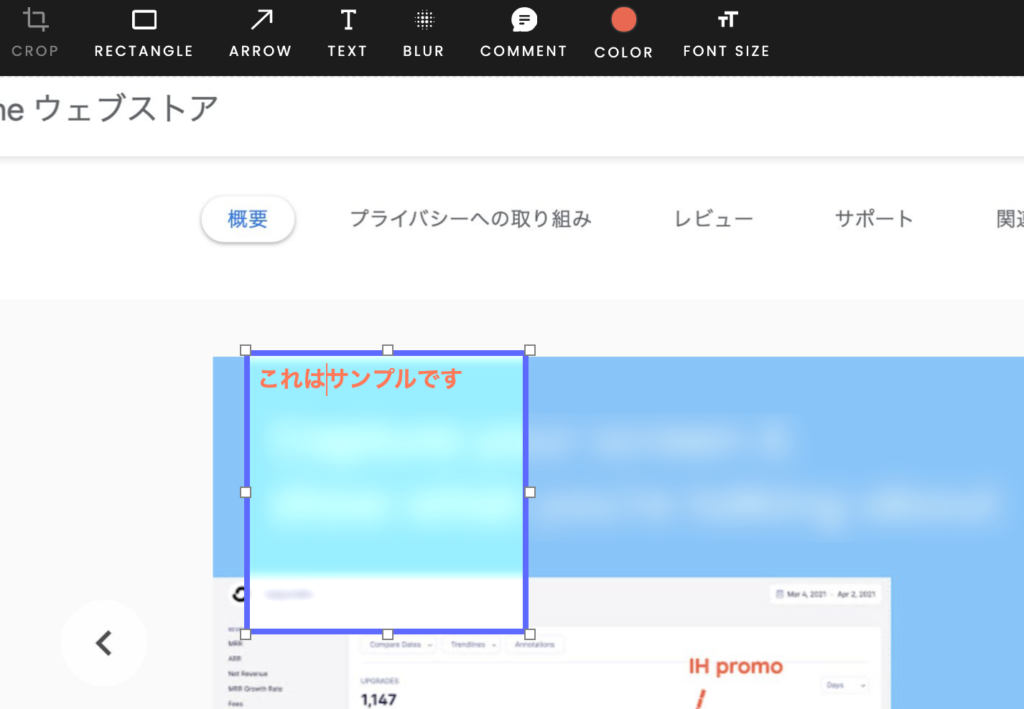
完成した画像は、ダウンロードや画像のコピー、リンクなどで共有できます。
ストレージに余裕がないときでも、コピーやリンクでシェアでき、負担がかかりにくい仕組みです。
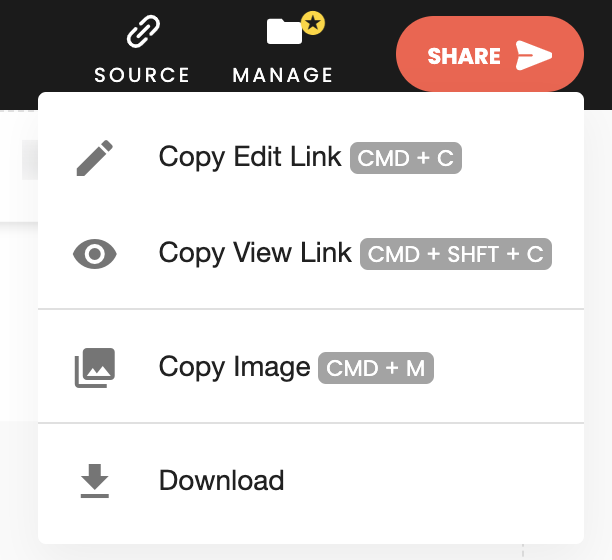
筆者の視点
リモートワークなどで画面の共有がしにくい中、キャプチャ機能を駆使して業務効率化を図る方が増えているでしょう。
ただし、既存のスクリーンショット機能を使用しても、編集するためには別のツールを立ち上げる必要があるものです。
snippylyは、スクリーンショットを撮影した画面で、直接画像への編集・共有ができます。
ワンストップで撮影から共有まで完了するため、効率よく作業が進められるでしょう。
スクリーンショット機能を使用するだけであれば、無料で使用できます。
法人などで多方面にスクリーンショットを使用する場合、有料プランでストレージ容量やセキュリティ面を強化することも可能です。
使う場面や目的に合わせて、最適なプランを選ぶとよいでしょう。
現状英語のみのサービスですが、機能としてはシンプルで、感覚的に操作ができます。
スクリーンの撮影・編集・共有をこれ一つで効率よく終えられる、リモートワーク時代のお役立ちツールです。
 4b-media
4b-media